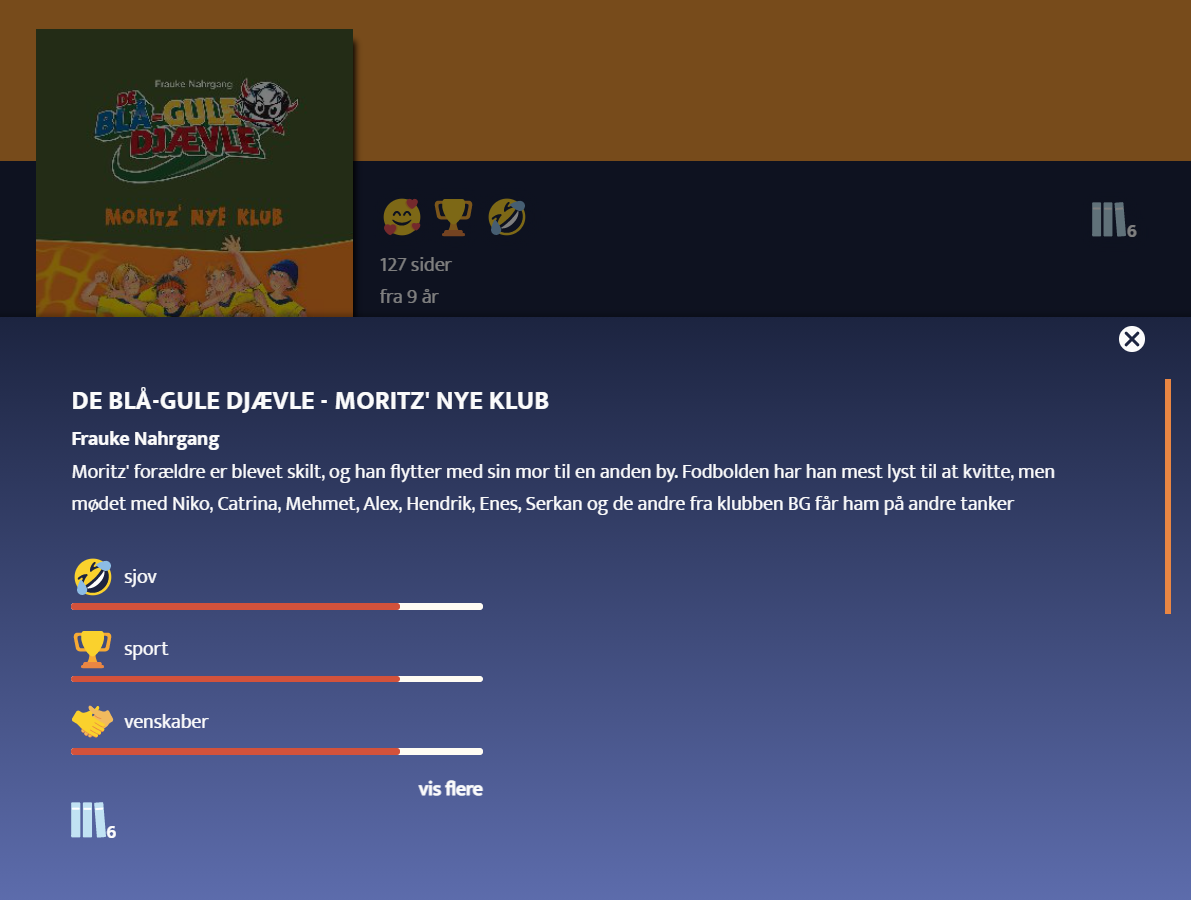Maj 2023
Et abonnement på Buggi gør det sjovere for børn at finde gode bøger at læse. Buggi er intuitivt og let for børn at bruge. Buggi indeholder både skønlitterær og faglitterær titler.
Vi håber, I får god gavn af værktøjet!
Find Buggi
Åbn en browser fra pc, tablet eller mobil og skriv buggi.dk
Vælg skole/bibliotek
Når jeres skole/bibliotek dukker op på listen over skoler og biblioteker i Buggi, er I klar til at komme i gang. Vælg jeres skole/bibliotek, vent et øjeblik, og så viser Buggi kun de Buggititler, som findes i jeres samling.
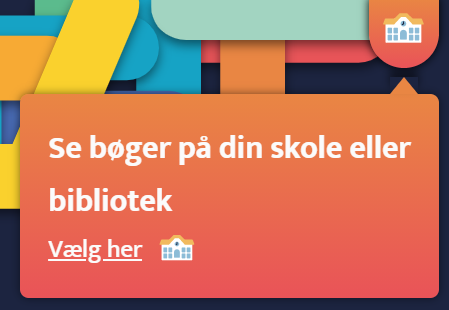
Inspiration på forsiden
På forsiden vises en række inspirationsbånd. Buggi bruger emojier til at vise, hvad en bog handler om, og hvordan læseoplevelsen er. Det er med vilje, at der ikke bruges ord til at forklare emojierne. På den måde kan børnene lege med selv at finde ud af, hvad en emoji dækker over.
For de voksne, som gerne vil kunne hjælpe børnene lidt på vej, har vi lavet en Emoji-ordbog.
Opdag
Under “Opdag” er det muligt at finde frem til bøger, man kan lide ved at sammensætte forskellige emojier. I resultaterne vises de mest relevante bøger øverst.
Søg
“Søg” er Buggis søgefunktion, hvor det er muligt at søge efter både titel og forfatter. På den måde kan børnene nemt finde flere bøger af deres yndlingsforfatter eller finde frem til en bog, som de har fået anbefalet. Samtidig kan du nemt finde ud af, om en given titel fra dit bibliotek er med i Buggis samling. Buggi viser dig forslag til bøger, allerede når du har skrevet det første bogstav. Husk at vælge bibliotek, så Buggi søger blandt alle de Buggi-titler, I har på biblioteket. (Hvis man ikke har valgt bibliotek søges der kun i en delmængde af Buggi-titlerne)
Serievisning
Er bogen en del af en serie, vises en bogstak. Under den givne bog ses altså forsider fra de andre bøger i serien. På den måde skiller bøger i serier sig visuelt ud fra bøger, der ikke er en del af en serie. Bogstakvisningen bruges på siderne ”Opdag” og ”Søg” – altså når børnene har brugt emojier eller har søgt på titel eller forfatter.
Informationer om bogen
Klik på forsiden af en bog, og se en masse informationer om bogen. Du kan fx se hvad bogen hedder, hvem der har skrevet bogen, hvad bogen handler om og hvilke emojier, der er koblet til bogen.
Er bogen en del af en serie, kan du se, hvor mange bind der er, og se alle forsiderne via serieknappen. Lige nu vises alle bind i serien, også selvom de ikke findes på biblioteket. Når man klikker på ”Lån” får man en rød lampe med beskeden ”Findes ikke”, hvis titlen ikke er i bibliotekets samling.
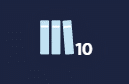
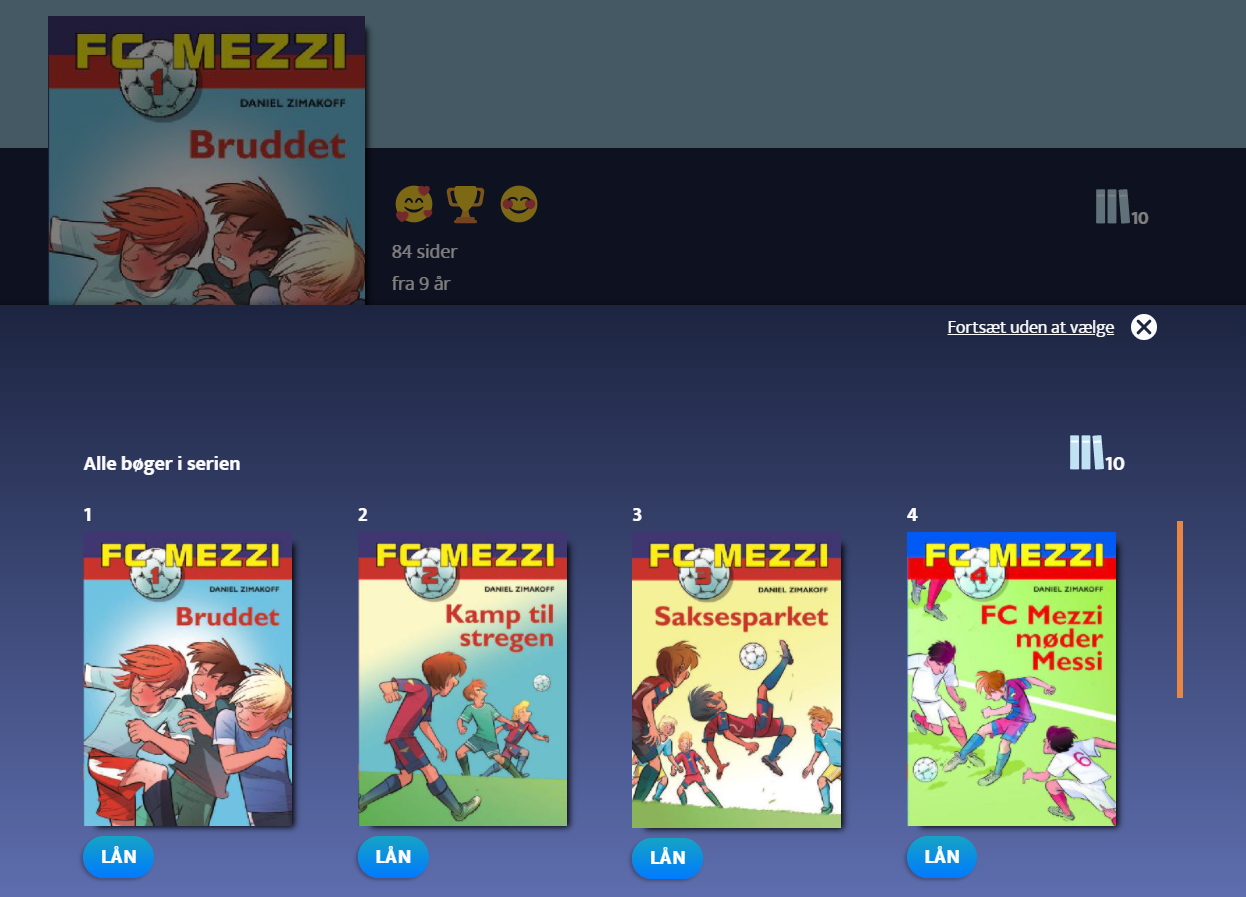
Hvis bogen er hjemme og til udlån, vises en knap med en grøn lampe. Når man klikker på knappen, får man hjælp til at finde bogen. Det er skolens/bibliotekets beholdningsdata, der vises.
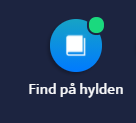
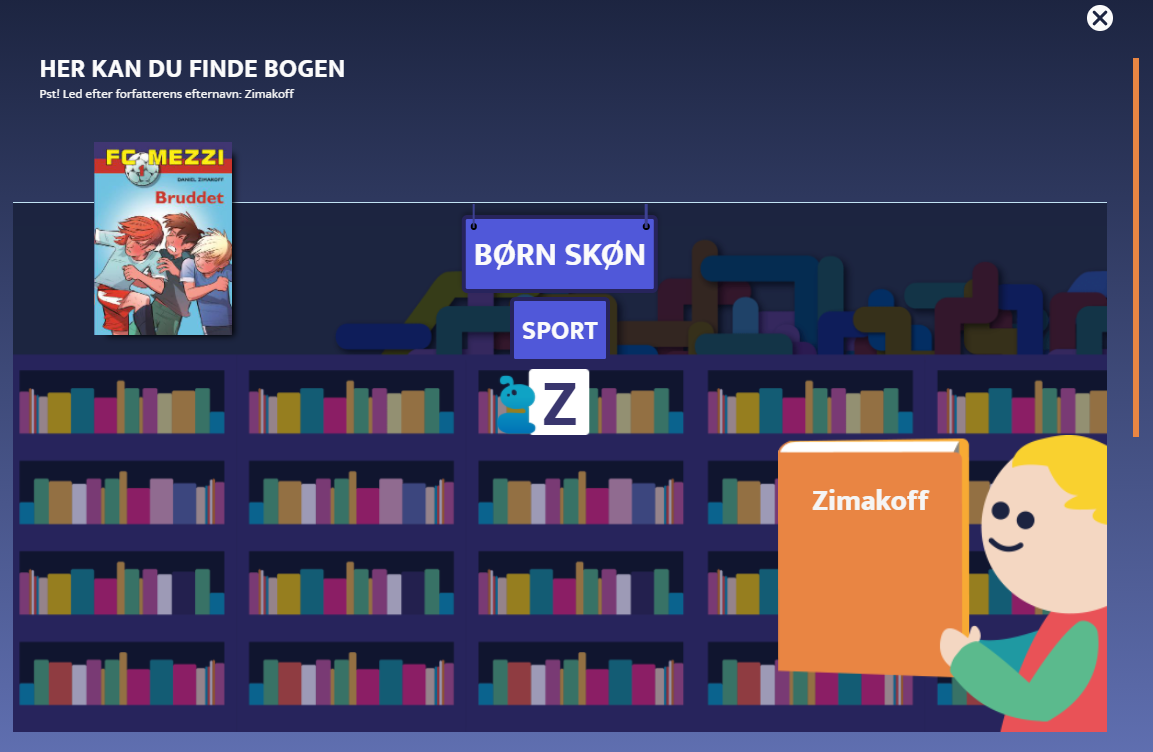
Er bogen udlånt, er knappen markeret med orange. Når man klikker på knappen, sendes man til biblioteketssystemet (Cicero Surf for skoler og DDB CMS for folkebiblioteker), hvor man kan reservere bogen.
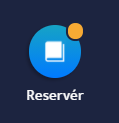
Har eleverne ikke adgang til reservation via Cicero Surf, kan knappen i stedet komme til at se sådan ud:

Hvis I ønsker, at reservationsknapperne skal laves om til udlånt-knapper, så kontakt DBC Digital på https://kundeservice.dbc.dk/kontakt – vælg Buggi som produkt og skriv hvilken skole, der skal have fjernet reservationsmuligheden fra Buggi.
Findes bogen på eReolen Go, kan man ved opsætning af Buggi til biblioteket vælge at få vist en knap for hhv. e-bog og/eller lydbog. Når man trykker på en af dem, sendes man direkte til bogen på eReolen Go
Under “SE MERE” kan man se, hvordan bogen er tagget – fx hvor sjov er den, hvor meget handler den om venskaber, etc.